İçindekiler
Windows 10 Diski Nasıl Klonlanır (Tüm Diski Klonlama) Basit adımlarla windows 10 disk klonu
- 1. PC'nizde EaseUS Todo Backup'ı başlatın ve çalıştırın ve sol bölümde "Clone"u seçin.
- 2. Klonlamak istediğiniz diski veya bölümü seçin.
- 3. Hedef diski kaynak diskle aynı düzende tahsis etmeyi tercih ederseniz, "Gelişmiş seçenekler" -> "Sector by Sector Clone"a tıklayarak sektör düzeyinde bir klonu etkinleştirmeniz yeterlidir. Diskinizi veya bölümünüzü şimdi klonlamaya başlamak için "Proceed"i tıklayın...Daha Fazla Okuyun>>
- Şunlara Uygulanır: Windows 10'da Diski Klonlama, Windows 10 İşletim Sistemini Klonlama
- Gerekli Adımlar: 3 Adım
- Gerekli Araç: Disk Klonlama Yazılımı - EaseUS Todo Backup
Windows 10'da Neden Diski Klonlamanız veya Windows 10 Klonlamanız Gerekiyor?
Windows 10'daki disk klonu, bilgisayarınızı optimize etmek için çok yardımcı olur. Windows 10'da diski klonlamanızın iki ana nedeni vardır:
Bilgisayar Diskini Yükseltmek için Sabit Sürücüyü (Veri Sürücüsü) Klonlamak
Windows disk klonu, bilgisayar sabit diskini daha büyük bir sabit diske yükseltmeniz için en kullanışlı ve basit yöntemdir. Bunu yaparak, bilgisayarınızın depolama alanını genişletebilir ve aynı anda daha hızlı bir çalışma hızı elde edebilirsiniz.
Bilgisayar Performansını Artırmak için Windows 10'u Klonlayın
Zaman geçtikçe, sistem diskinizdeki boş alan giderek azalacak ve Windows 10 bilgisayarınızın daha yavaş çalıştığını hissedeceksiniz. Sistem performansınızı etkili bir şekilde iyileştirmek ve Windows 10'u hızlandırmak için, bilgisayarınızı optimize etmek adına İşletim Sistemi de dahil olmak üzere mevcut tüm sabit disk verilerinizi daha büyük bir HDD'ye veya SSD'ye aktarmanız gerekecektir. Veya Windows 10'un daha hızlı başlatılmasını sağlamak için, işletim sistemine sahip tüm sabit disk sürücüsünü, normal sabit sürücülerden daha hızlı ve daha verimli çalışan bir SSD'ye kopyalamayı seçebilirsiniz.
SAYFA İÇERİĞİ:
- Bölüm 1. Windows 10'da Disk Nasıl Klonlanır (Tüm Disk)
- Bölüm 2. Windows 10 Nasıl Klonlanır (Sistem Klonu)
- Bölüm 3. Windows 10 Disk Klonlama Yazılımı (2021 Listesi)
Gerekli Araç: Windows 10 için Disk Klonlama
Yazılımı Verileri bir sabit sürücüden diğerine manuel olarak kopyalamak zaman alıcı olduğundan ve üçüncü taraf yazılımın yardımı olmadan Windows 10'u klonlayamayacağınız için, diski Windows 10'da klonlarsanız veya yedekleme yazılımı - EaseUS Todo Backup ile Windows 10'u klonlasanız daha iyi olur. Bu profesyonel disk klonlama yazılımı, Windows 10 diskini (işletim sistemini içersin veya içermesin) yükseltmenizi ve klonlamanızı kolaylaştırır ve sizi sistem yeniden yükleme ve veri kopyalama sorunlarından kurtarır. İşte bu aracın ana özellikleri:
Disk/Bölüm Klonlama: Bir diski/bölümü seçerek diğerine klonlayın. Örneğin, bu işlevi kullanarak Windows 10'da HDD'yi SSD'ye kopyalayabilirsiniz. Disk sistemi içeriyorsa, sistemi yeniden yüklemeden Windows 10 diskini başarıyla kopyalayabilirsiniz.
Sistem Klonu: Yalnızca Windows 10 işletim sisteminizi başka bir diske kopyalayın. İşletim sistemini SSD'ye taşımak istediğinizde bu iyi bir seçimdir.
Disk/Bölüm/Sistem/Dosya Yedekleme: Klonlama özelliklerinden farklı olarak, yedekleme özelliği nesnenin bir imaj dosyasını oluşturur ve dosyalara yeniden erişmek için kurtarma işlemi yapmanız gerekir.
Disk klonlama yazılımını kullanmaya başlamadan önce bilmeniz gereken şeyler var. Diskinizi veya işletim sisteminizi sorunsuz bir şekilde klonlayabilmenizi sağlamak için bir disk klonlama veya sistem klonlama gerçekleştirmek isteyip istemediğinize göre, hedef sabit sürücü için gereksinimler vardır:
Toplam kapasite, kaynak diskteki (veya yalnızca Windows 10'u klonlamak istiyorsanız, kaynak diskteki sistem ve önyükleme bölümleri) kullanılan alandan fazla olmalıdır. Disk Yönetimi'nde ayrılmamış olarak görünmelidir.
Öyle değilse, tüm bölümleri silmelisiniz. Bu nedenle, önemli dosyalarınızı önceden yedeklediğinizden emin olun. Kaynak diskle aynı bölüm stiline sahip olmalıdır (başlatarak veya dönüştürerek yapabilirsiniz).
GPT ve MBR arasında nasıl dönüşüm yapacağınızı bilmek isteyebilirsiniz.
Hedef diskinizin yukarıdaki gereksinimleri karşıladığından emin olun ve şimdi disk klonlama yazılımını ne için kullanmak istediğinizi seçin.
İpucu
"Clone" özelliği ile "System Clone" özelliği arasındaki fark, Windows 10'u klonlamak için "Clone" özelliğini kullanırsanız, Windows 10'un bulunduğu diskteki tüm içeriği kopyalamanızdır. Öte yandan Windows 10'u klonlamak için "System Clone" özelliğini kullanırsanız, yalnızca sistemi ve önyükleme bölümlerini diske kopyalayacaksınız.
Bölüm 1. Windows 10'da Disk Nasıl Klonlanır
EaseUS Todo Backup, basit tıklamalarla Windows 10 disk klonlama yapmanızı sağlar ve sektör sektör klonlama özelliği, her dosyayı aynı disk düzenine sahip yeni bir sabit diske klonlamanıza olanak tanır. Bu yazılımı ücretsiz indirin ve yeni HDD/SSD'yi PC'nize bağlayın ve Windows 10'u şimdi yeniden yüklemeden diski klonlamak için (Windows 10 işletim sistemi içersin veya içermesin) sonraki eğitim adımlarını izleyin:
Adım 1. PC'nizde EaseUS Todo Backup'ı başlatın ve çalıştırın ve sol bölmede "Clone"u seçin.

Adım 2. Klonlamak istediğiniz diski veya bölümü seçin.
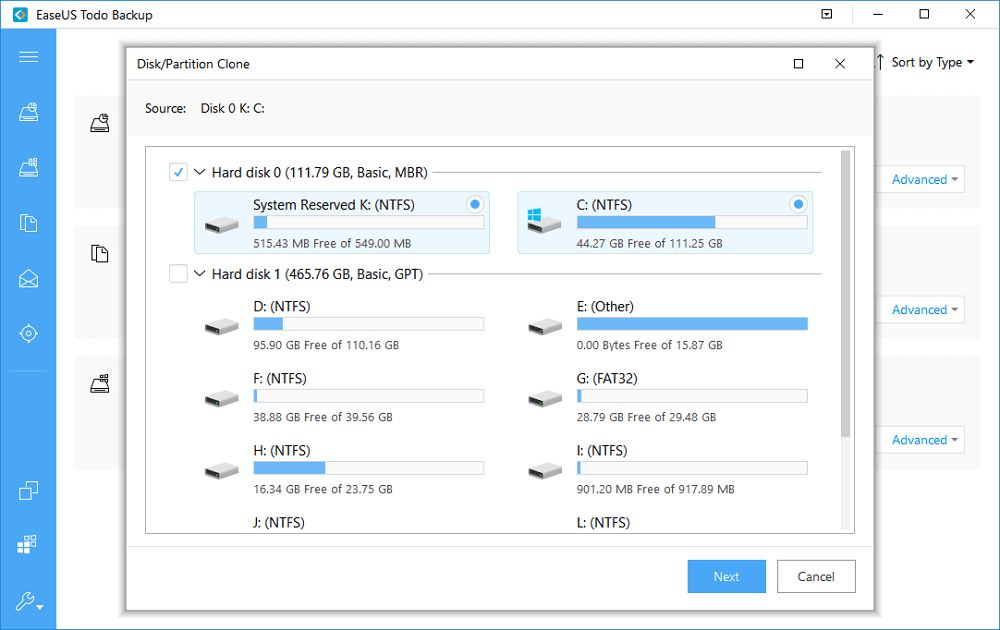
Ardından, klonlanmış diski veya verileri içeren bölümü kaydetmek istediğiniz hedef diski seçin.
Not:
- 1. Genellikle, hızı çok yavaş olduğu için sektör sektör klonlamanız gerekmez.
- 2. Eski veya çökmüş bir sabit sürücüden verileri geri yüklemeye çalışırsanız, sektör sektör klonlama önerilir. "Advanced" -> "Sector by sector clone"a tıklamanız yeterlidir.
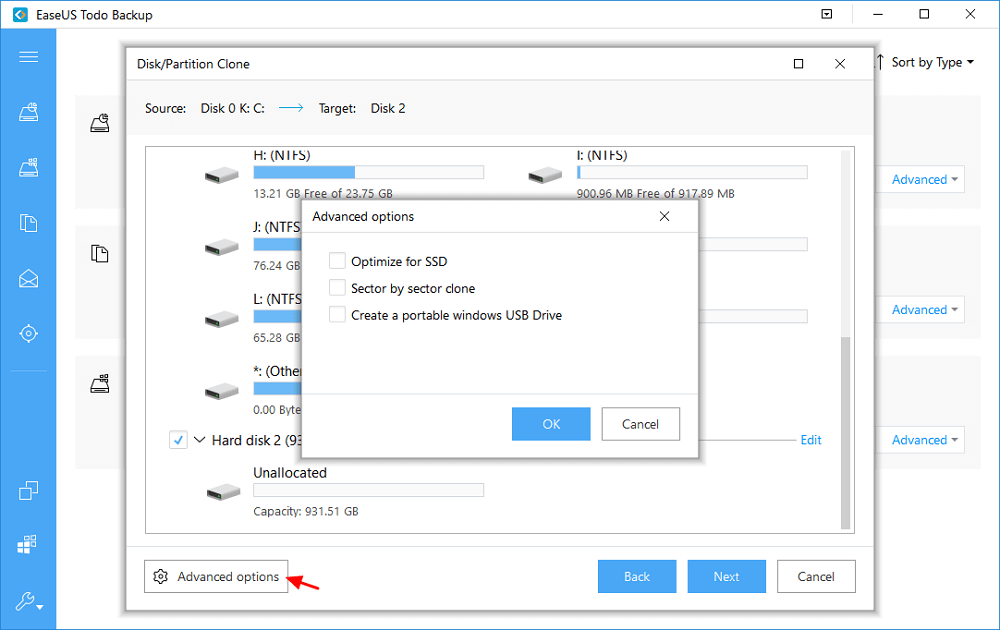
Adım 3. Diskinizi veya bölümünüzü şimdi klonlamaya başlamak için "Proceed"e tıklayın.
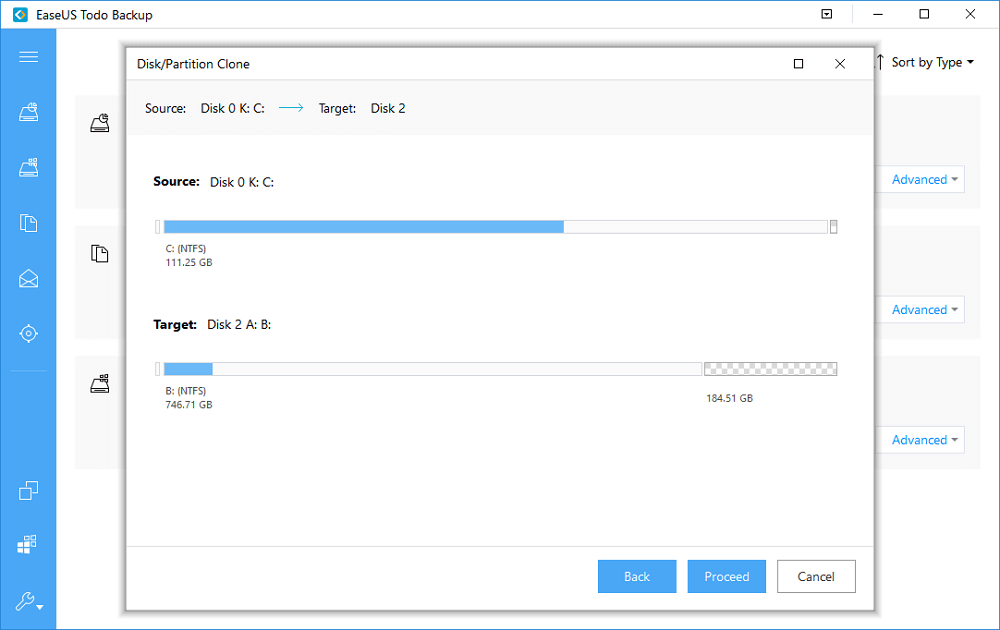
Bölüm 2. Windows 10 İşletim Sistemini Sistem KlonlamaYazılımıyla Klonlama
Sistem diskini klonlamak yerine yalnızca Windows'u klonlamak istiyorsanız, "Sistem Klonlama" özelliğini kullanmanız önerilir. Windows 10'u klonlamak için şu adımları izleyin.
Adım 1. Yeni HDD/SSD'yi PC'nize bağlayın.
Adım 2. EaseUS Todo Backup'ı çalıştırın ve sol araç panelinden "System Clone" u seçin.
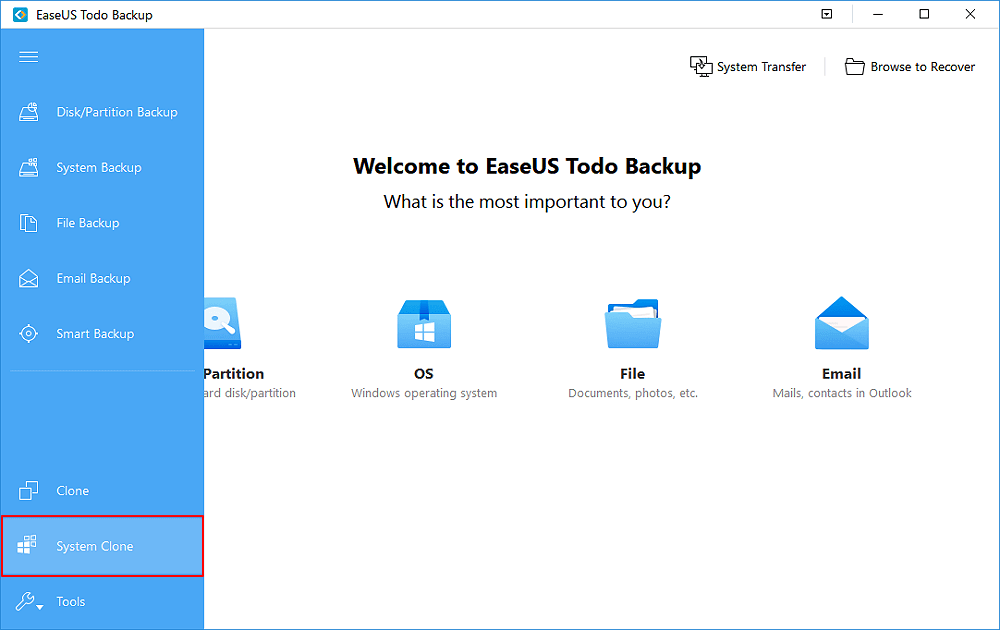
Adım 3. Hedef diskiniz olarak yeni HDD veya SSD'yi seçin. Ardından, Windows sistemini klonlamaya başlamak için "Proceed"e tıklayın.
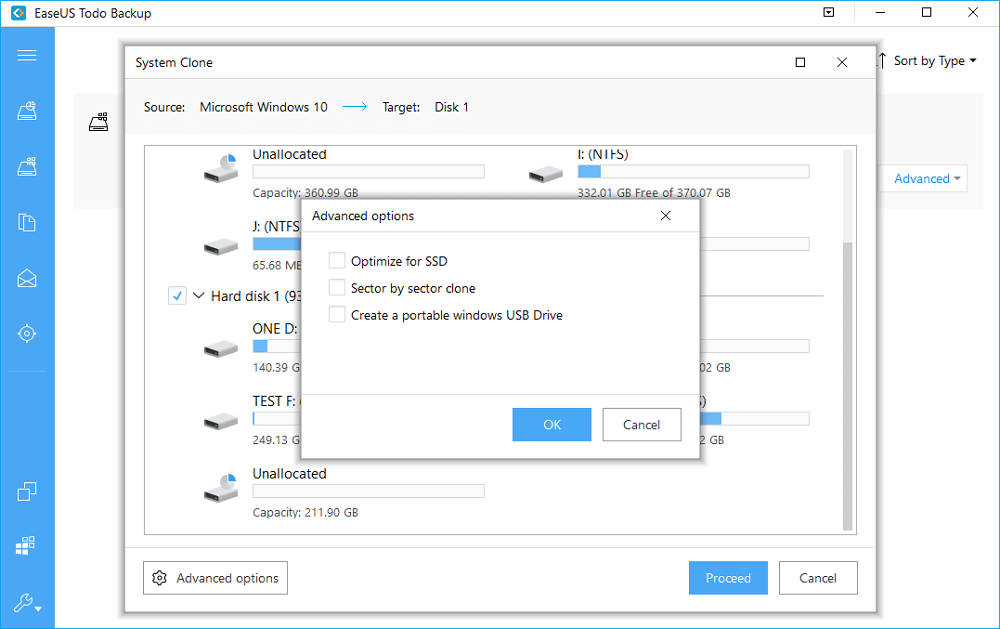
Bundan sonra, bilgisayarı yeniden başlatabilir ve yeniden yükleme yapmadan yeni sabit diskinizde veya SSD'nizde Windows 10'u kullanmaya devam edebilirsiniz. Ardından, kaynak diski çıkarmayı veya bilgisayarınızda veri depolamak için kullanmayı seçebilirsiniz.
Bölüm 3. En İyi 3 Windows 10 Disk Klonlama Yazılımı (Bizim Seçimimiz)
EaseUS Todo Backup ile Windows 10’u veya Windows 10 diskini klonlamanın yolunu öğrendiniz. Hala en iyi disk klonlama yazılımını bulmak ve indirmek istiyorsanız. Burada size 2021'de HDD veya SDD klonu için en iyi üç klonlama yazılımını göstereceğim.
En İyi 1. EaseUS Todo Backup
Daha önce de bahsettiğim gibi EaseUS Todo Backup profesyonel bir disk klonlama yazılımıdır. Diski, bölümü ve sistemi klonlamanızı sağlar. Dahası, verilerinizi korumanıza yardımcı olabilecek bir yedekleme ve kurtarma özelliğine sahiptir.
Artıları: Kullanıcı dostu bir arayüze sahiptir
Disk/bölüm/sistem klonlama ihtiyaçlarınızı kolaylıkla karşılayabilir
Diğer birçok önemli özelliği vardır (dosya yedekleme, sistem yedekleme, disk bölümü yedekleme ve daha fazlası)
Eksileri: Sistem klonlama özelliği sacede ücretli sürümdedir
En İyi 2. EaseUS Disk Copy
EaseUS, ev ve iş için güvenilir ve profesyonel düzeyde bir klonlama aracı yayınladı. Bununla, tüm diski veya sadece istediğiniz bölümü kolaylıkla klonlayabilirsiniz. EaseUS Disk Copy'dir.
Artıları: Kullanıcı dostu bir arayüze sahiptir
Küçük kurulum dosyaları var
Çok temel özellikler - Disk klonlama ve bölüm klonlama
Eksileri: Ayrı bir sistem klonlama seçeneği yoktur
Sonuç
EaseUS disk klonlama yazılımı, bilgisayar disklerini yükseltmek için sıklıkla kullanılır. Disk neredeyse dolu olduğundan bilgisayarınız Windows 10 ile daha yavaş çalışıyorsa veya mevcut tüm sabit disk verilerinizi bilgisayarınızı optimize etmek için daha büyük bir HDD veya SSD'ye aktarmak istiyorsanız, bu araç tam olarak ihtiyaçlarınızı karşılar. Diski klonlamak, Windows 10'u kopyalamak veya dosyalarınızı başka bir yerde yedeklemek istiyorsanız bu yazılım size yardımcı olacaktır.
Windows 10 Sürücüsünü Klonlama Sıkça Sorulan Sorular
Windows 10'da disk klonlama konusunda zorluk yaşıyorsanız, ek yardım almak için bu soruları ve yanıtları okuyabilirsiniz.
Önyüklenebilir bir sabit sürücüyü Windows 10'u nasıl klonlarım?
Windows 10/8/7 için önyüklenebilir sabit sürücüyü klonlamak için
- 1. EaseUS Todo Backup'ı başlatın ve "System Clone"a tıklayın. Geçerli sistem (Windows 10) bölümü ve önyükleme bölümü otomatik olarak seçilecektir.
- 2. Hedef sürücüyü seçin - Bu bir sabit sürücü veya SSD olabilir.
- 3. Windows 10'u klonlamaya başlamak için "Proceed"e tıklayın.
Windows 10'da klonlama yazılımı var mı?
Windows 10'un kendisinde klonlama yazılımı yoktur. Ancak EaseUS Todo Backup'ı kullanabilirsiniz. Bir sabit sürücüyü klonlamak için mükemmel bir yedekleme aracıdır. Yazılım düzgün, temiz ve çok yalındır ve ayrıca indirmek ücretsizdir. Bu aracı kullanarak birkaç dakika içinde Windows 10 işletim sistemini yeni bir sabit sürücüye kopyalayabilirsiniz.
Eski sabit sürücümü neden yeni sabit sürücüme kopyalayamıyorum?
Klonladığınız sürücünün kapasitesinin, klonladığınız sürücünün kapasitesine eşit veya ondan daha büyük olduğundan emin olun. Eski sabit sürücüde bozuk sektörler veya hatalar varsa klonlanamayabilir.
Windows 10'u SSD'ye nasıl aktarırım?
İşletim sistemini SSD'ye taşımak için:
- 1. Yeni HDD/SSD'yi PC'nize bağlayın.
- 2. EaseUS Todo Backup for Windows 10 Clone'u çalıştırın.
- 3. Windows 10 sistemini kaydetmek için hedef diski seçin - HDD/SSD. Ardından, "Proceed" e tıklayın.
İlgili Makaleler
-
EaseUS Todo Backup Tam Crack + Seri Numarası Ücretsiz İndirme
![author icon]() Jean/2022/09/21
Jean/2022/09/21
-
HDD'yi SSD'ye Klonlamak için En İyi Kingston SSD Klonlama Yazılımı Nasıl Kullanılır
![author icon]() Jean/2023/06/29
Jean/2023/06/29
-
2 Yöntem ile Taşınabilir Windows 10/8/7 USB Sürücü Oluşturma
![author icon]() Jean/2023/06/29
Jean/2023/06/29
-
[Düzeltildi] Windows 7 Build 7601 Bu Windows Kopyası Orijinal Değil
![author icon]() Jean/2023/06/29
Jean/2023/06/29